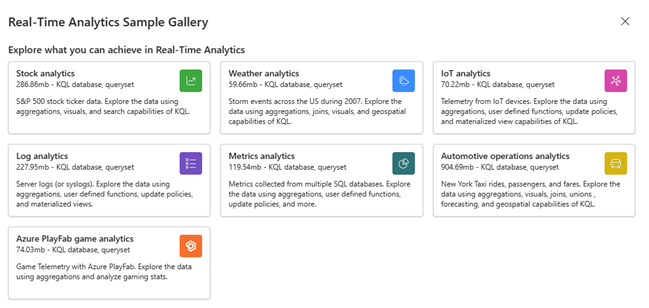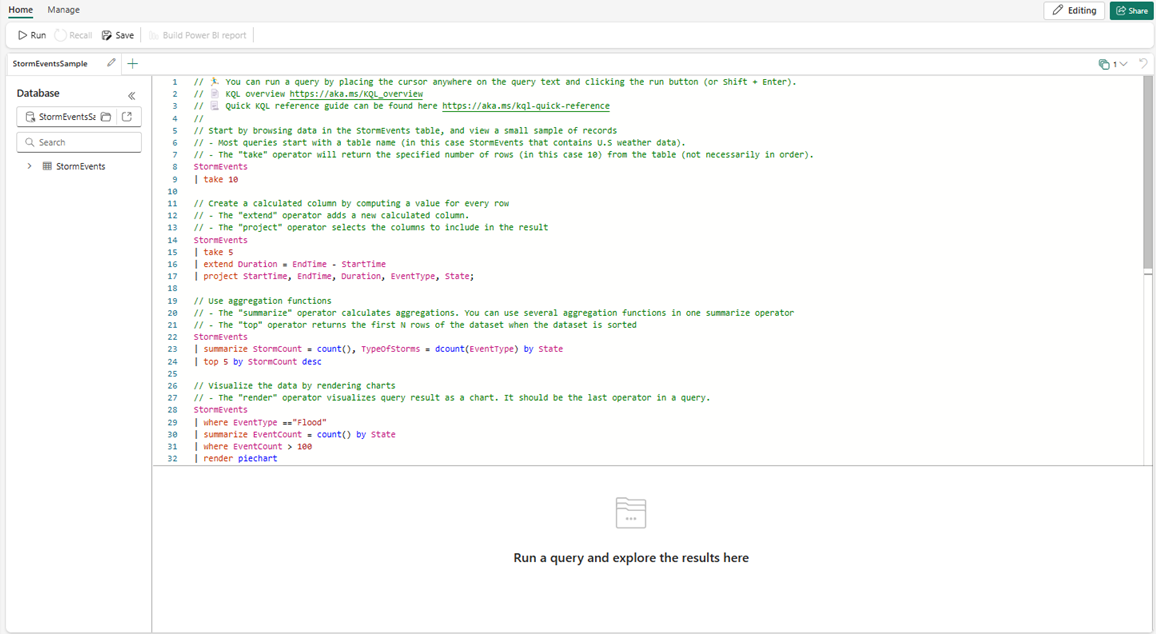Voorbeeldgalerie
Real-Time Intelligence in Microsoft Fabric biedt een voorbeeldgegevensgalerie met gegevens in verschillende indelingen en grootten, zodat u kunt oefenen met het laden van gegevens en het schrijven van query's. Elke gegevensset in de Real-Time Intelligence Sample Gallery wordt in uw werkruimte geladen als een tabel in een nieuwe KQL-database. Samen met de database wordt een gekoppelde KQL-queryset gemaakt met voorbeeldquery's die uniek zijn voor de gegevensset die u hebt geselecteerd.
In dit artikel leert u hoe u gegevens opvraagt uit de voorbeeldgalerie in Real-Time Intelligence om aan de slag te gaan met het analyseren van uw gegevens.
Voorwaarden
- Een werkruimte met een Microsoft Fabric-geschikte capaciteit
Gegevens ophalen
Selecteer Workloads in de linkernavigatiebalk en daarna Real-Time Intelligence.
Selecteer in de Real-Time Intelligence-workload + Verbinding maken met gegevensbron.
Selecteer op de startpagina van Real-Time Intelligence op de tegel Real-Time Intelligence-voorbeeld de optie openen.
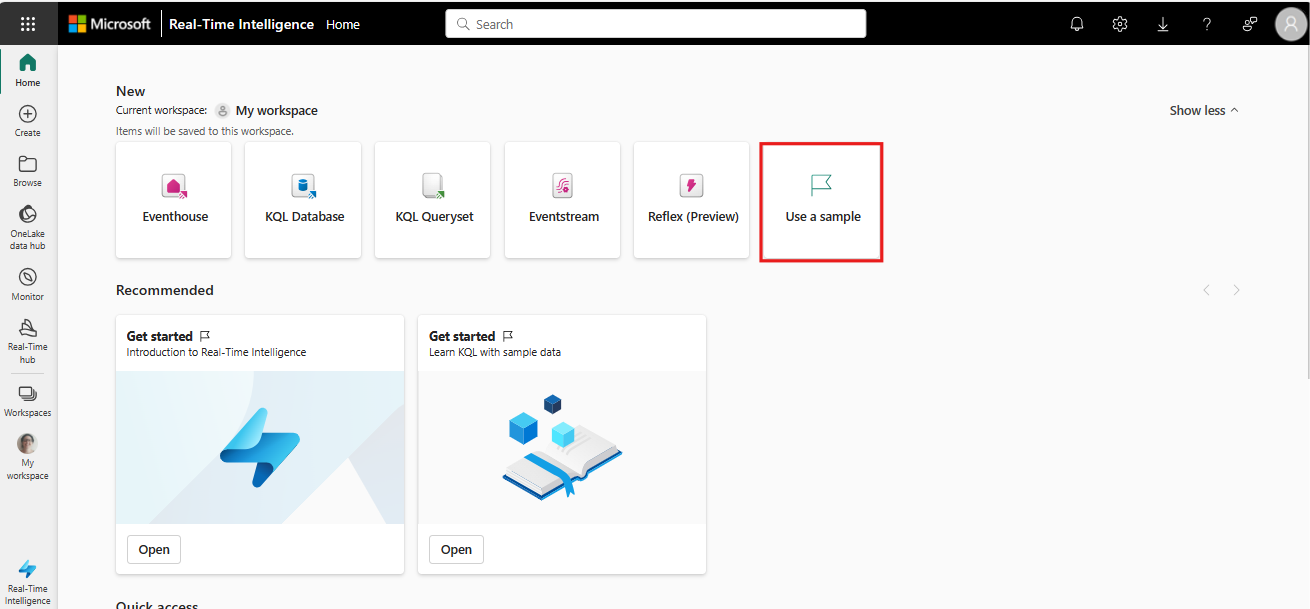
Selecteer in het venster Real-Time Intelligence Sample Gallery een voorbeeldscenariotegel die u in uw werkruimte wilt laden. Zodra u een tegel selecteert, worden de gegevens geladen als een tabel in de KQL-database en wordt er automatisch een KQL-queryset met voorbeeldquery's gegenereerd die uniek zijn voor het semantische model.
Notitie
U kunt ook gegevens laden uit de Real-Time Intelligence Sample Gallery als een tabel in een bestaande KQL-database. Als u dit doet, wordt het semantische voorbeeldmodel geladen zonder een KQL-queryset met voorbeeldquery's te maken.
Als u semantische voorbeeldmodellen wilt laden zonder de voorbeeldquery's, opent u een bestaande KQL-database en selecteert u Gegevens ophalen>Voorbeeld-.
Vragen uitvoeren
Een query is een alleen-lezenaanvraag voor het verwerken van gegevens en het retourneren van resultaten. De aanvraag wordt vermeld in tekst zonder opmaak, met behulp van een gegevensstroommodel dat gemakkelijk te lezen, te ontwerpen en te automatiseren is. Query's worden altijd uitgevoerd in de context van een bepaalde tabel of database. Een query bestaat minimaal uit een brongegevensreferentie en een of meer queryoperators die op volgorde worden toegepast, die visueel worden aangegeven door het gebruik van een pipeteken (|) om operatoren te scheiden.
Zie Kusto Query Language (KQL)-overzichtvoor meer informatie over de Kusto-querytaal.
Plaats in het venster van de queryeditor de cursor ergens in de querytekst en selecteer de knop uitvoeren of druk op Shift + Enter- om een query uit te voeren. Resultaten worden weergegeven in het deelvenster queryresultaten, direct onder het venster van de queryeditor.
Voordat u een query of opdracht uitvoert, neemt u even de tijd om de opmerkingen erboven te lezen. De opmerkingen bevatten belangrijke informatie.
Fooi
Selecteer Opnieuw ophalen bovenaan het queryvenster om de resultaatset van de eerste query weer te geven zonder de query opnieuw uit te voeren. Tijdens de analyse voert u vaak meerdere query's uit, en met Recall kunt u de resultaten van eerdere query's ophalen.
De resources opschonen
Schoon de items op die zijn gemaakt door te navigeren naar de werkruimte waarin ze zijn gemaakt.
Beweeg in uw werkruimte de muisaanwijzer over de KQL-database of KQL-queryset die u wilt verwijderen, selecteer het menu Meer [...] >Verwijderen.
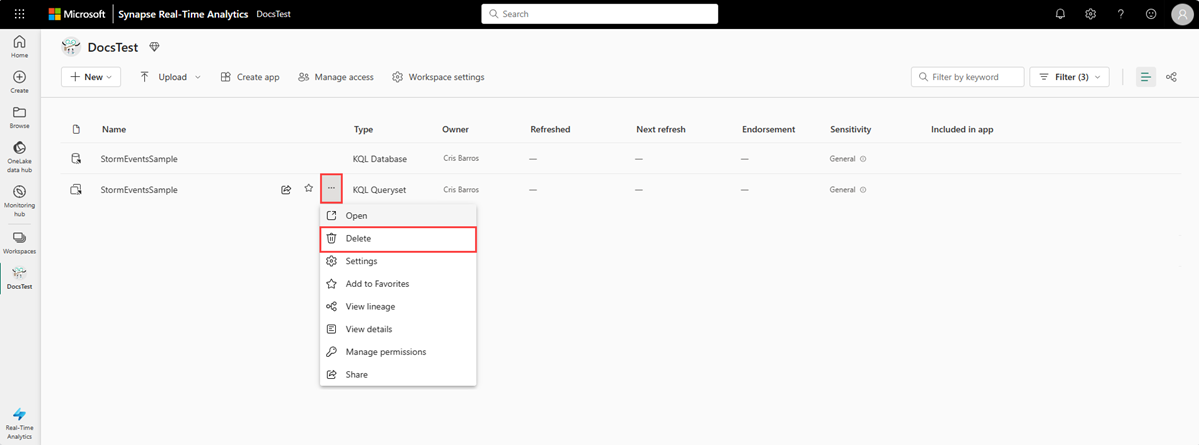
Selecteer verwijderen. U kunt verwijderde items niet herstellen.